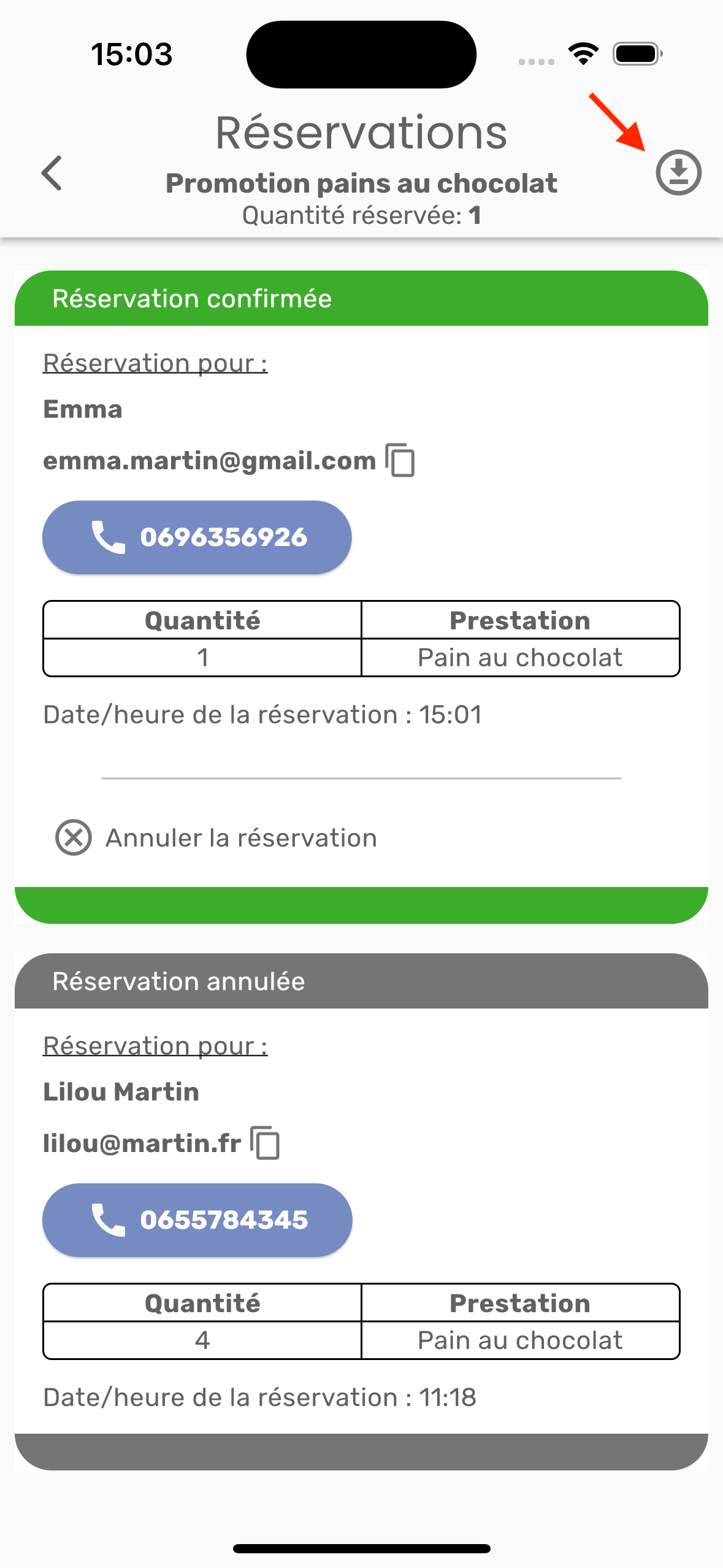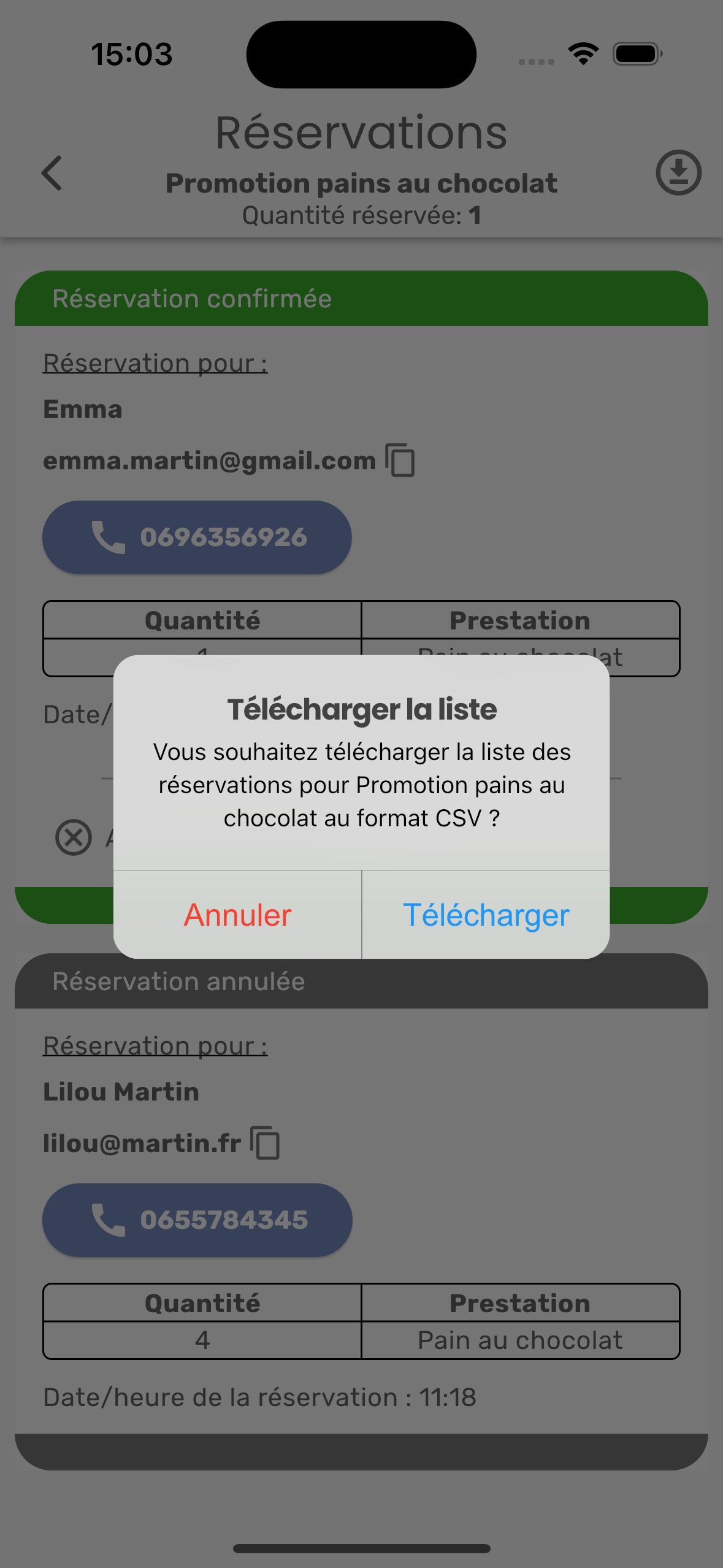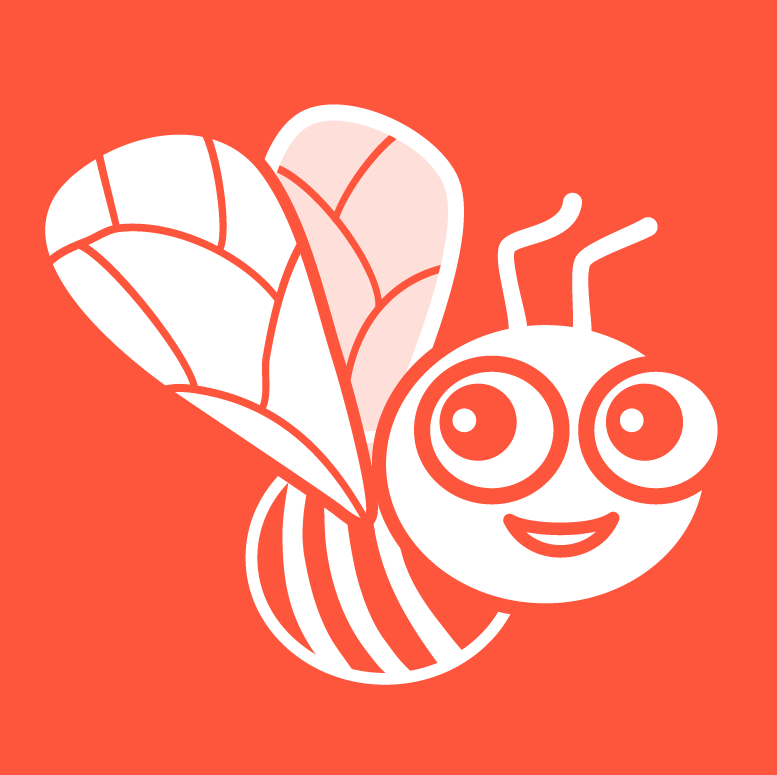Dans cette section, vous apprendrez à gérer vos réservations une fois qu’elles seront prises par les habitants. Cela se gère du côté de l’application JL pro.
Pour rappel, il existe une autre section de cette documentation qui décrit comment rendre réservable une publication : Créer une publication | Activer les r%C3%A9servations
Vous recevrez un email et une notification sur Jouons local pro pour toute nouvelle réservation.
Voir les réservations d’une publication
Pour accéder aux réservations de votre publication, cliquez sur le bouton des réservations sur la publication.
Un premier onglet Réservations vous permet de voir toutes les réservations sur cette publication.
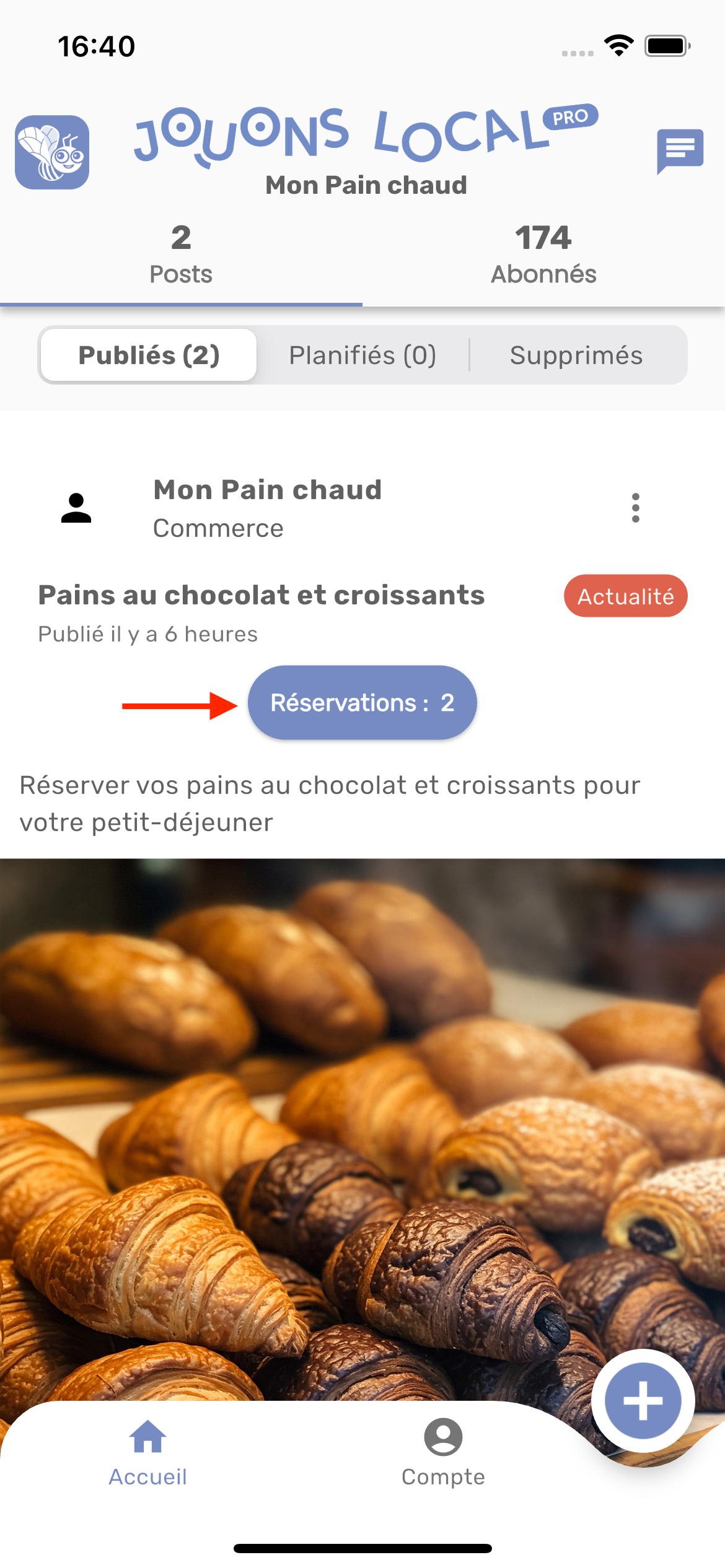
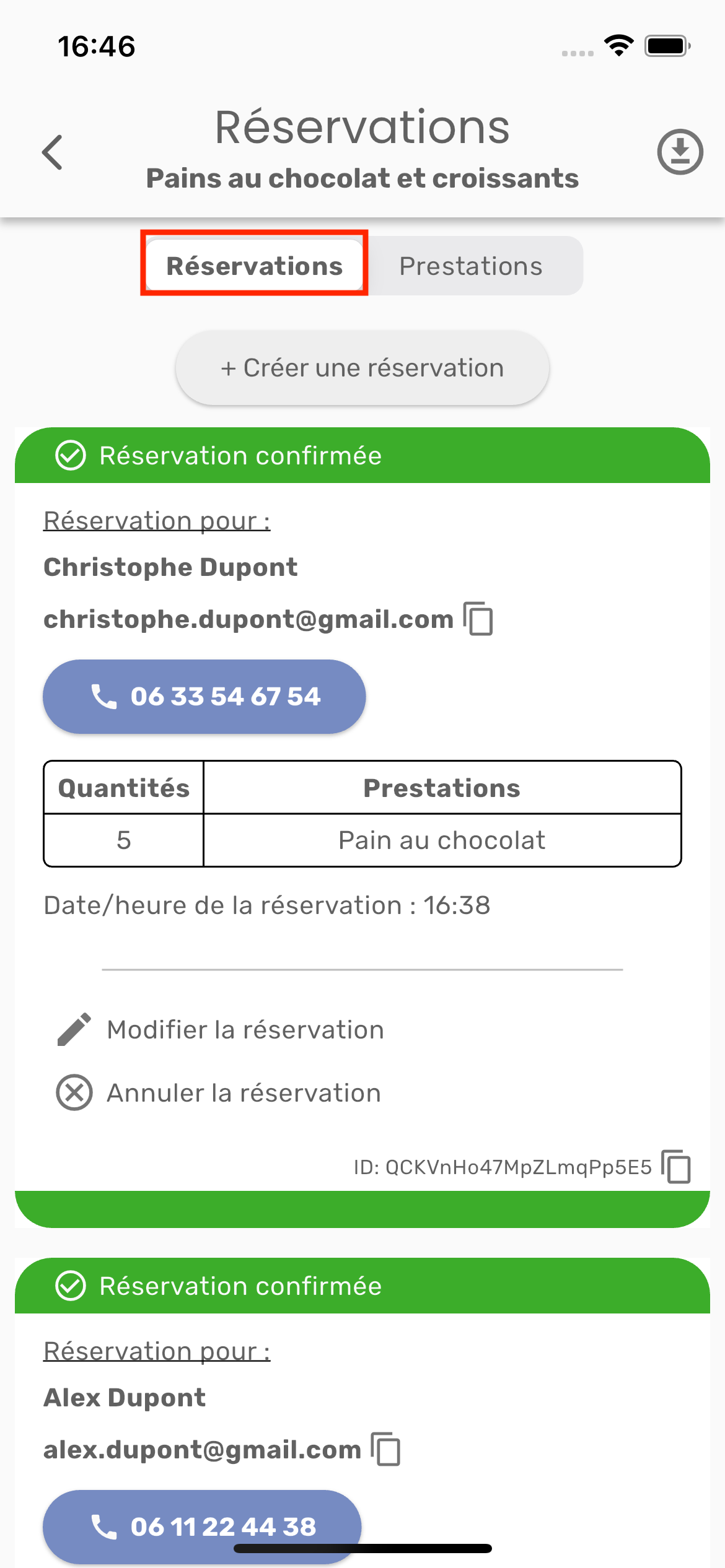
Un deuxième onglet Prestations vous permet de voir les prestations réservées de votre publication.
Pour les prestations ayant une limite de quantité, vous pouvez voir la quantité restante disponible à la vente ainsi que la quantité maximale que vous avez paramétré.
Pour les prestations non limitée en quantité (pas de stock géré), vous pouvez voir la quantité réservée de cette prestation pour l’ensemble des réservations.
Cliquez sur une prestation pour voir les réservations qui contiennent cette prestation.
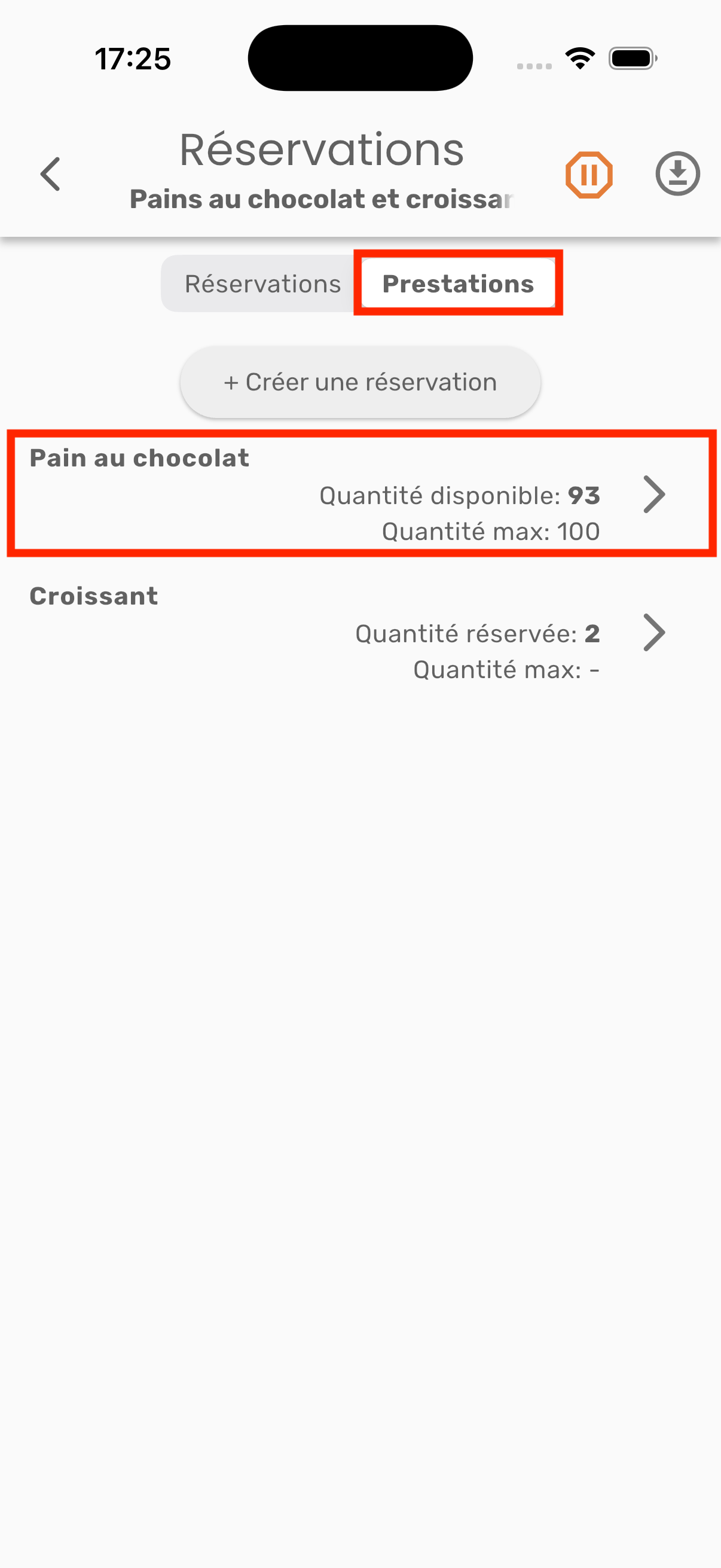
Créer une réservation
Si vous souhaitez créer une réservation pour l’un de vos client / adhérant, cliquez sur Créer une réservation.
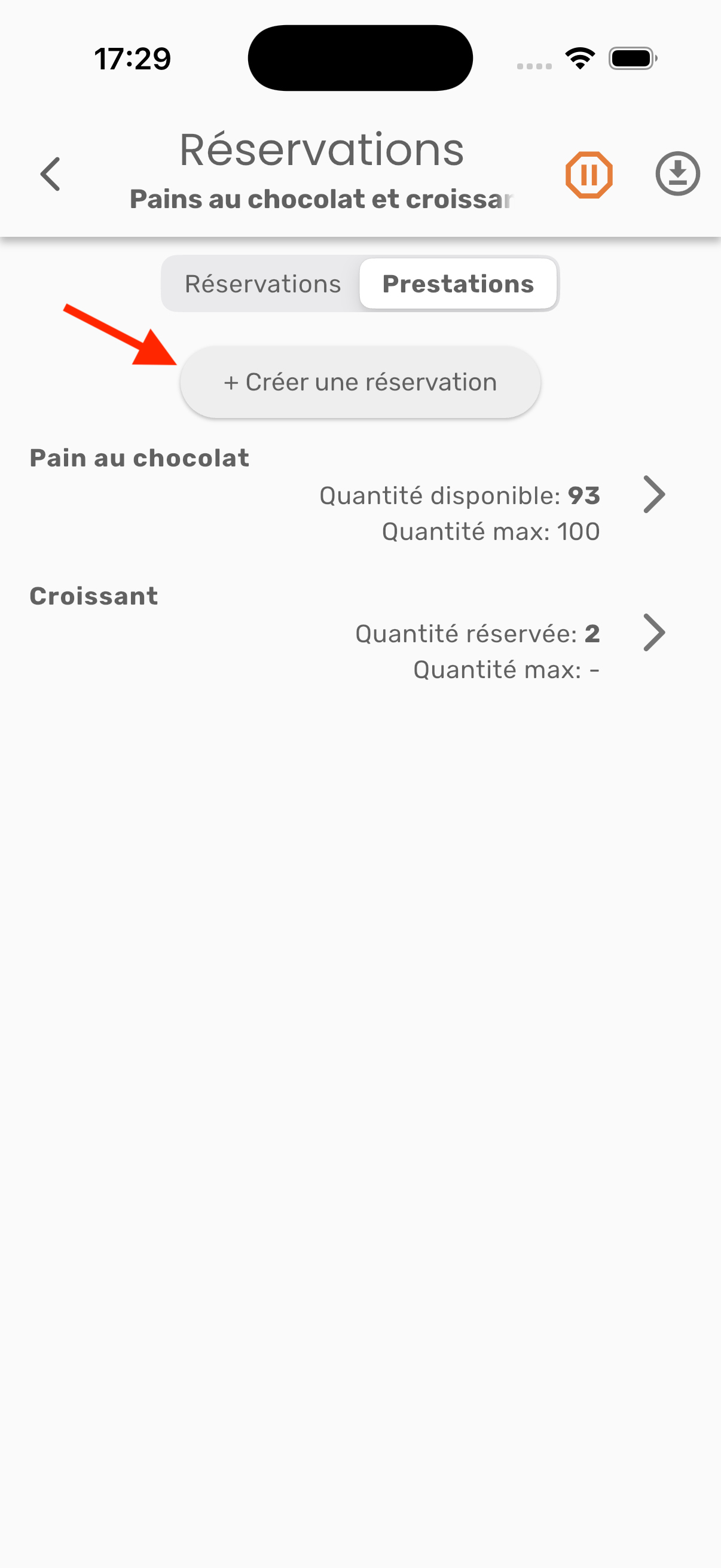
Remplissez le formulaire, cliquez sur Réserver, puis sur Valider.
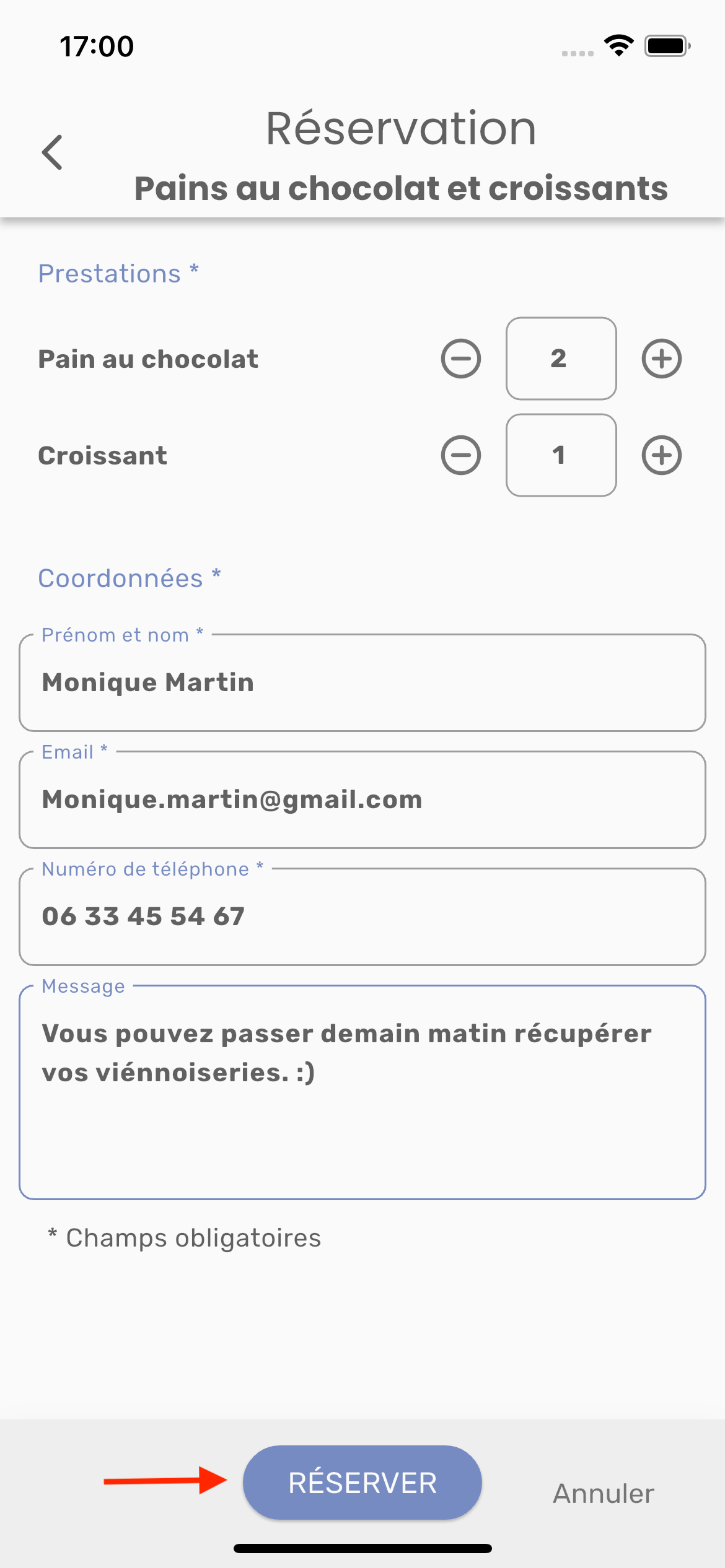
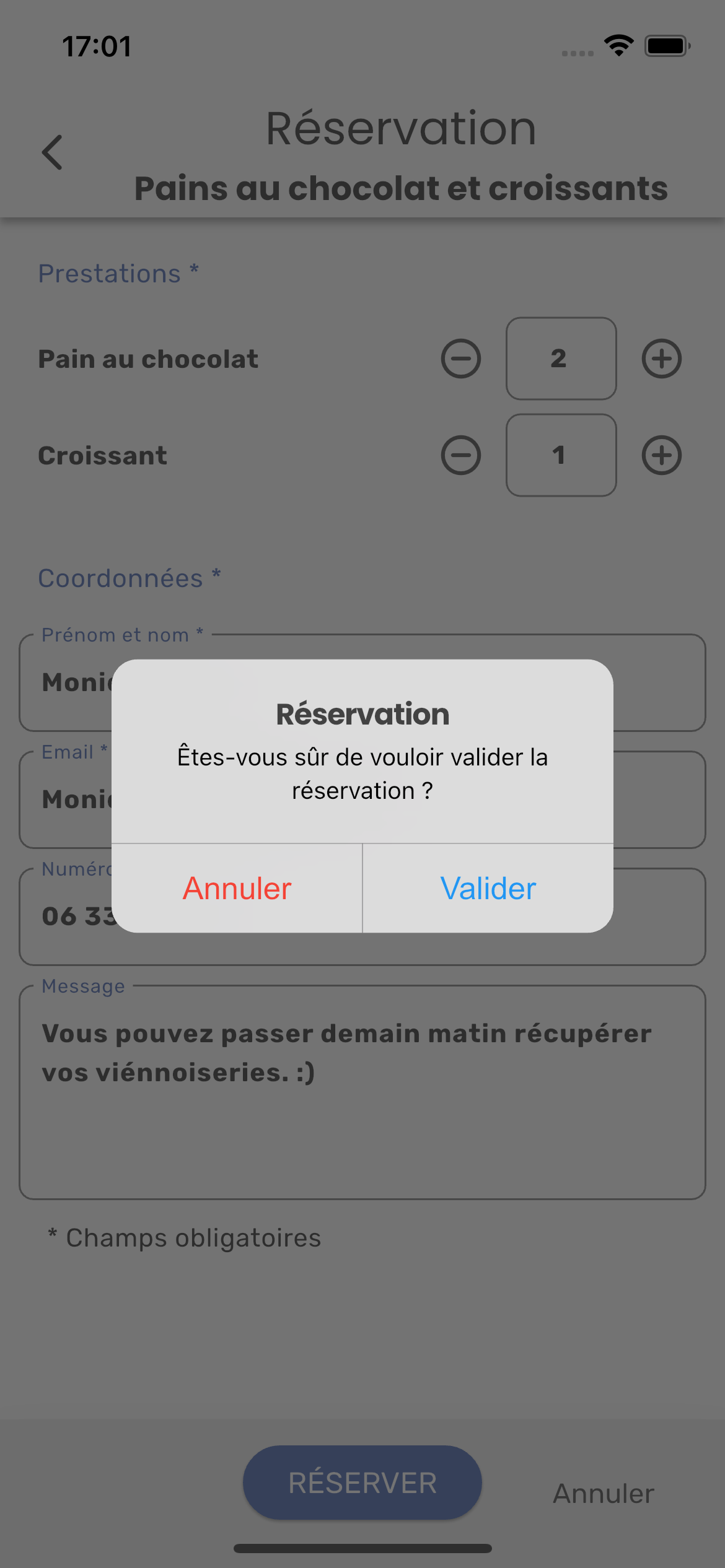
Un email est envoyé à l’adresse que vous avez saisi pour notifier la réservation.
Modifier une réservation
Si vous souhaitez modifier une réservation, cliquez sur Modifier la réservation. Effectuez les modifications souhaitées, cliquez sur Enregistrer, puis sur Valider.
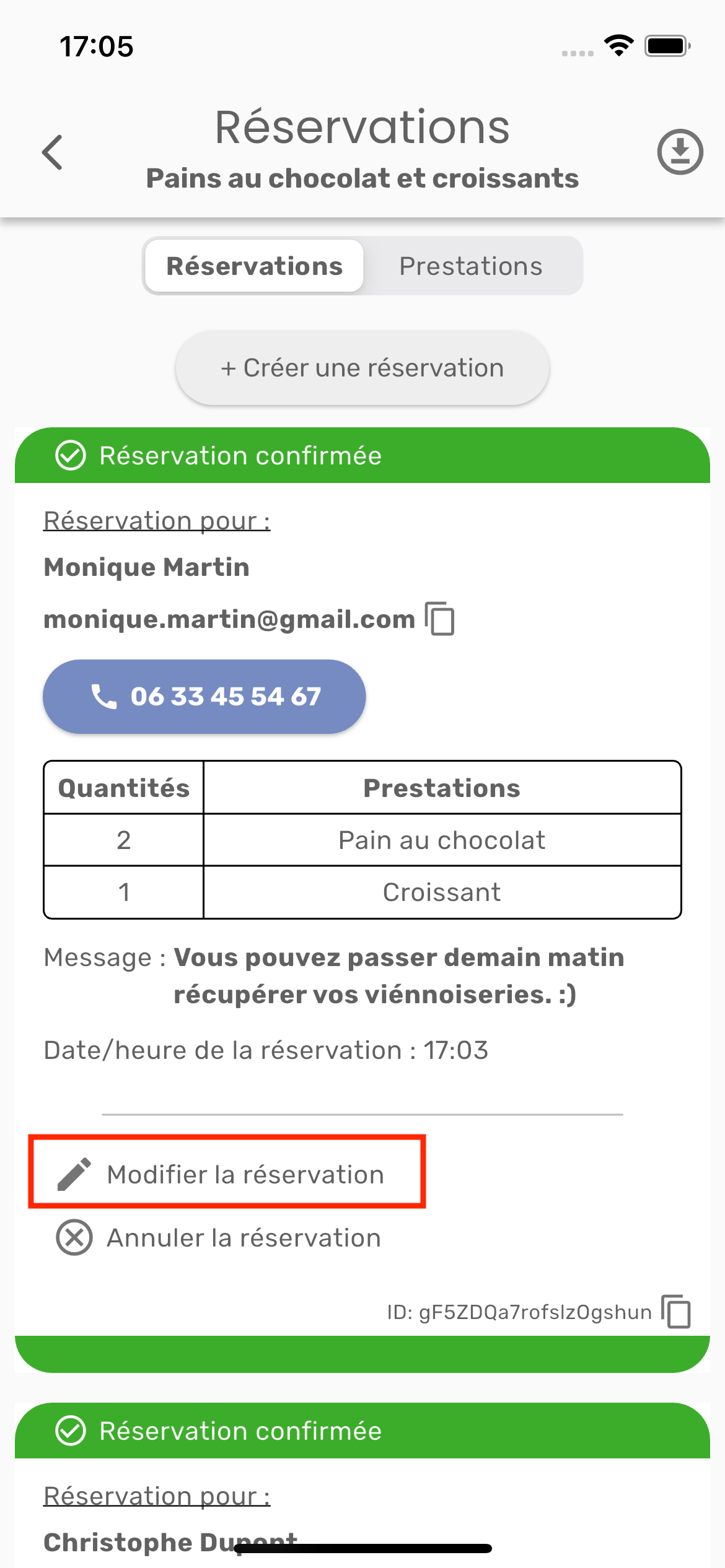
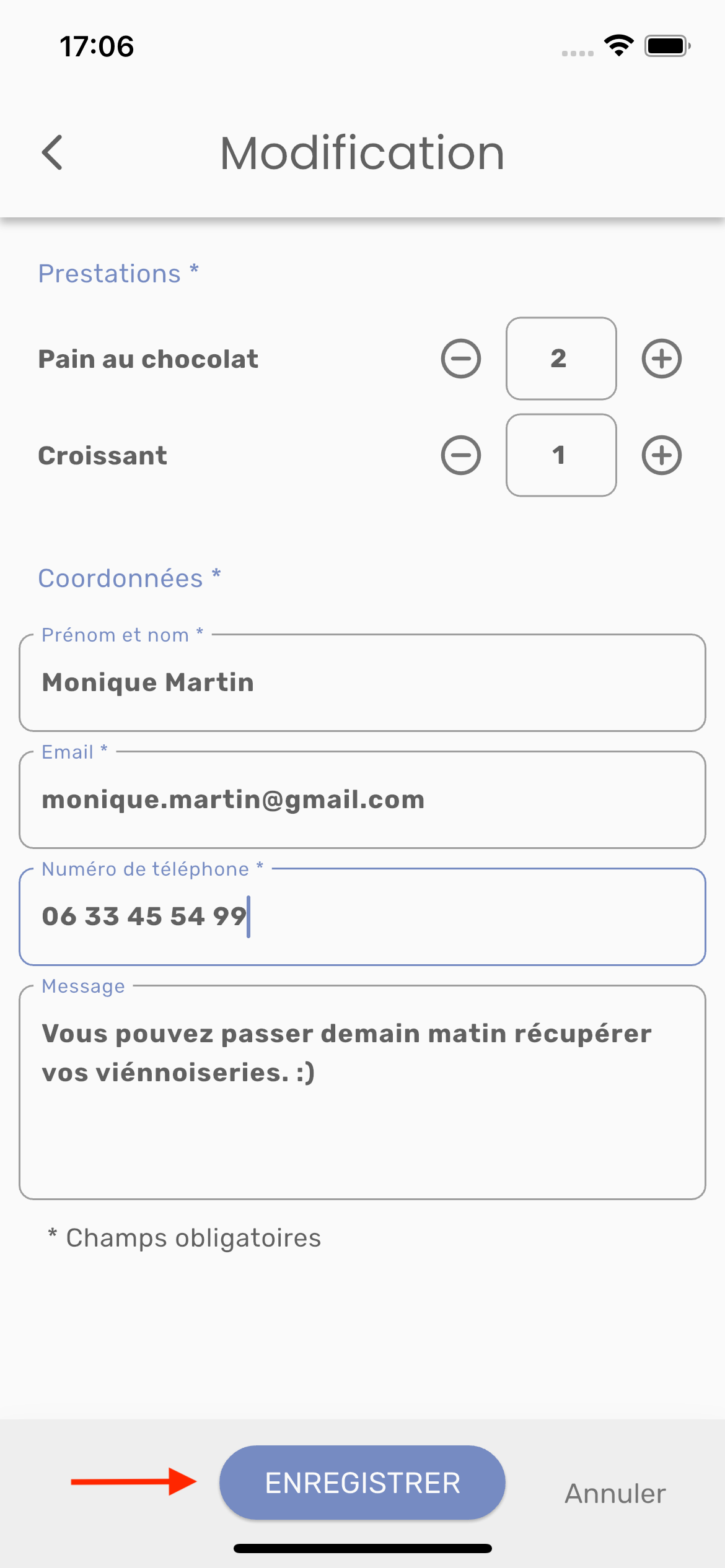
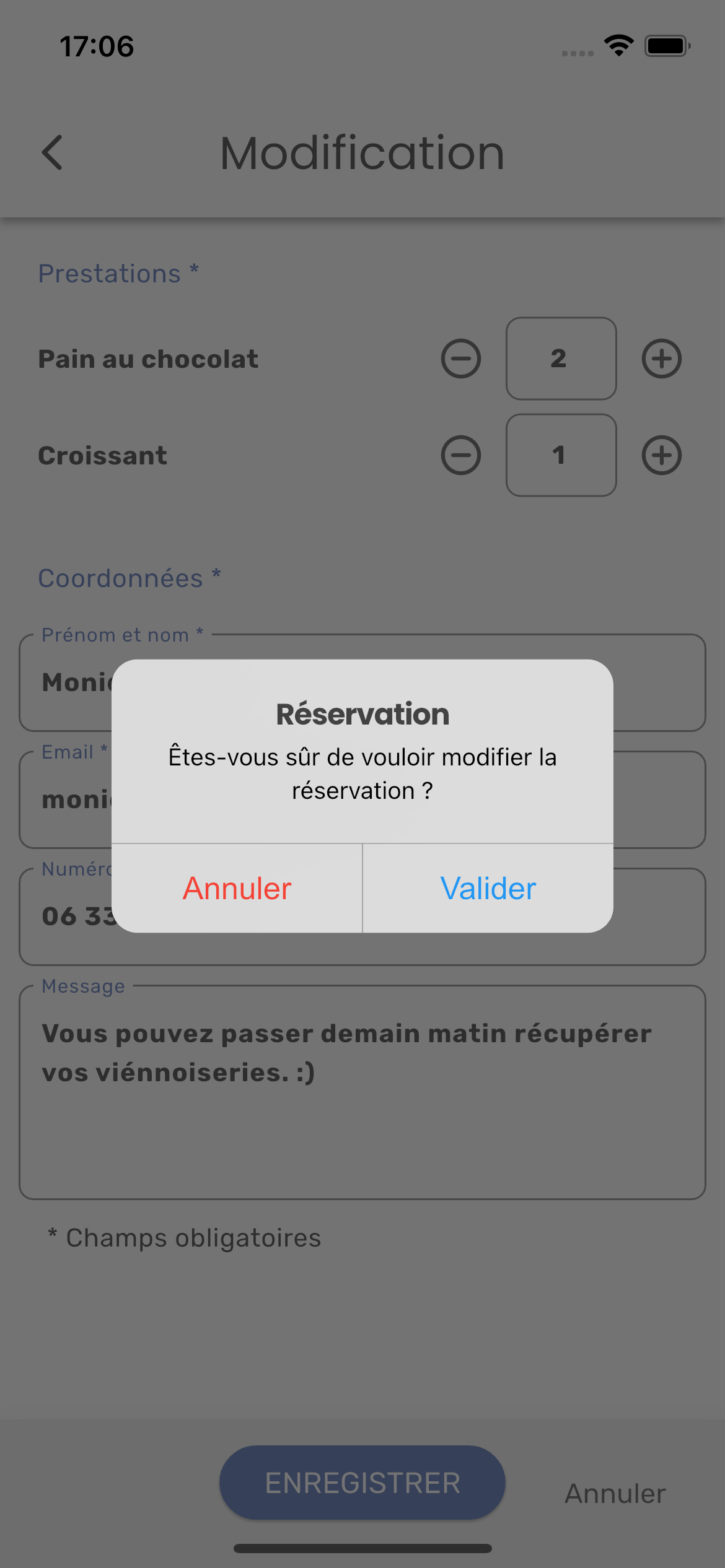
Annuler une réservation
Pour annuler une réservation, cliquez sur Annuler la réservation, puis Confirmer.
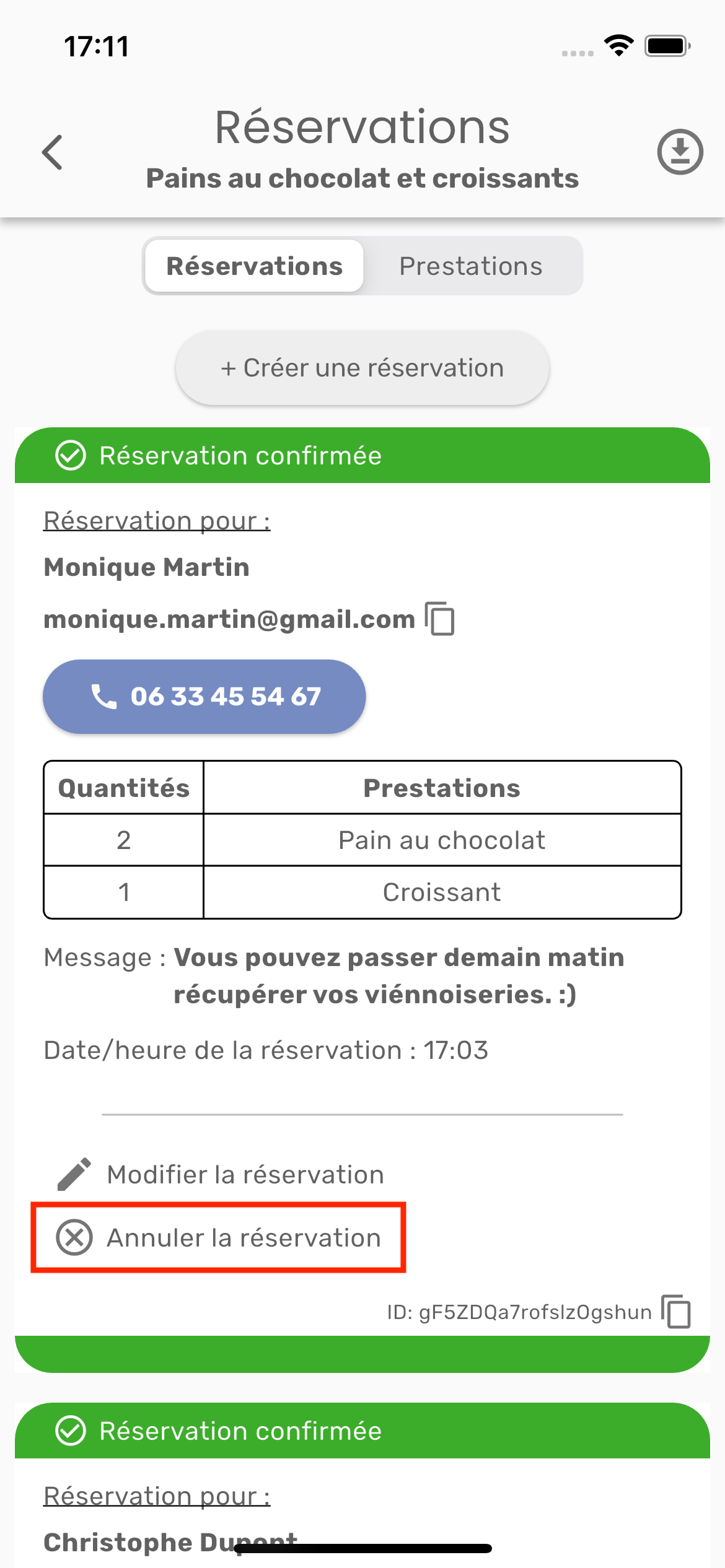
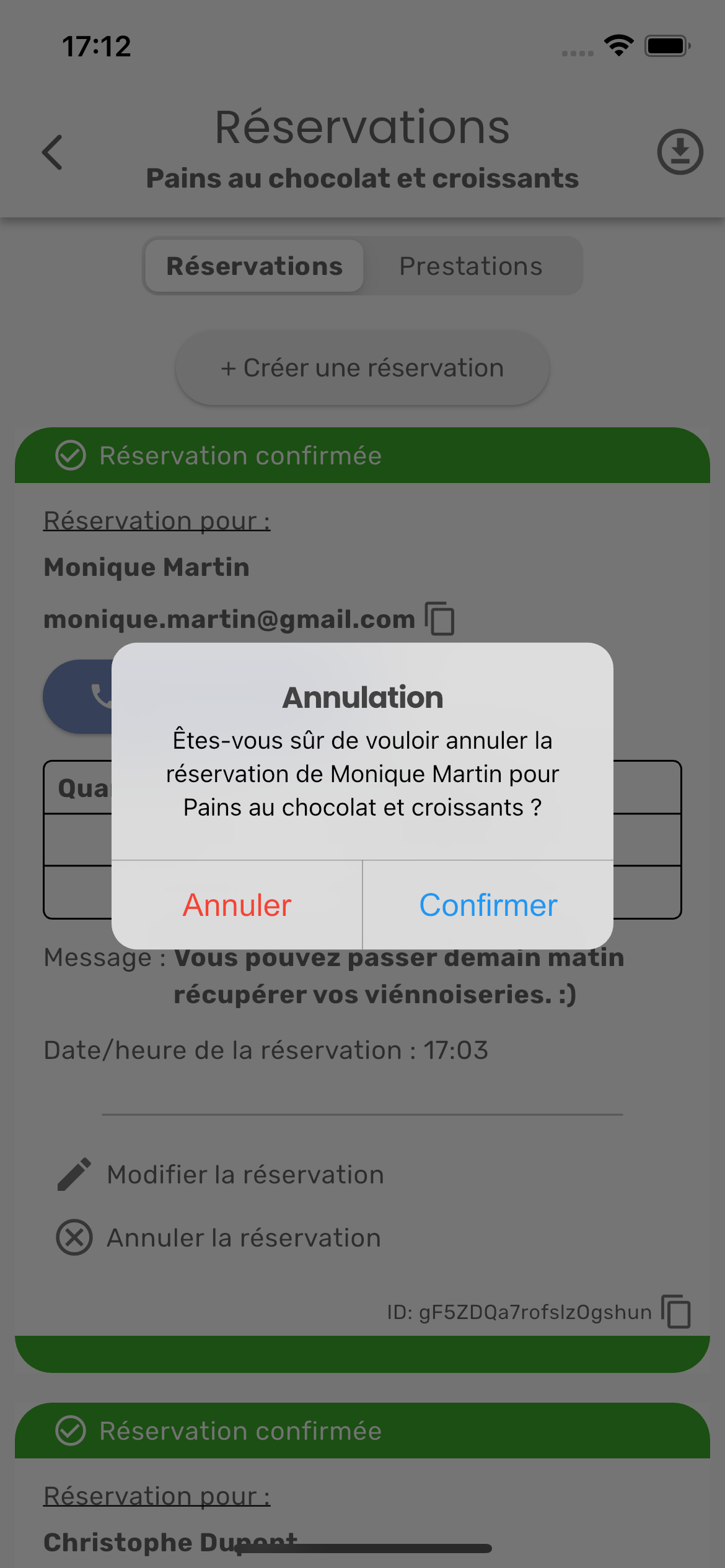
La réservation est annulée et un email est envoyé à l’habitant pour lui signaler l’annulation de sa réservation. Vous recevez également un email confirmant cette annulation.
Désactiver / Activer les réservations
Vous souhaitez mettre en pause l’option de réservation sur une de vos publications. Cliquez sur l’icône pause. Puis sur stopper.
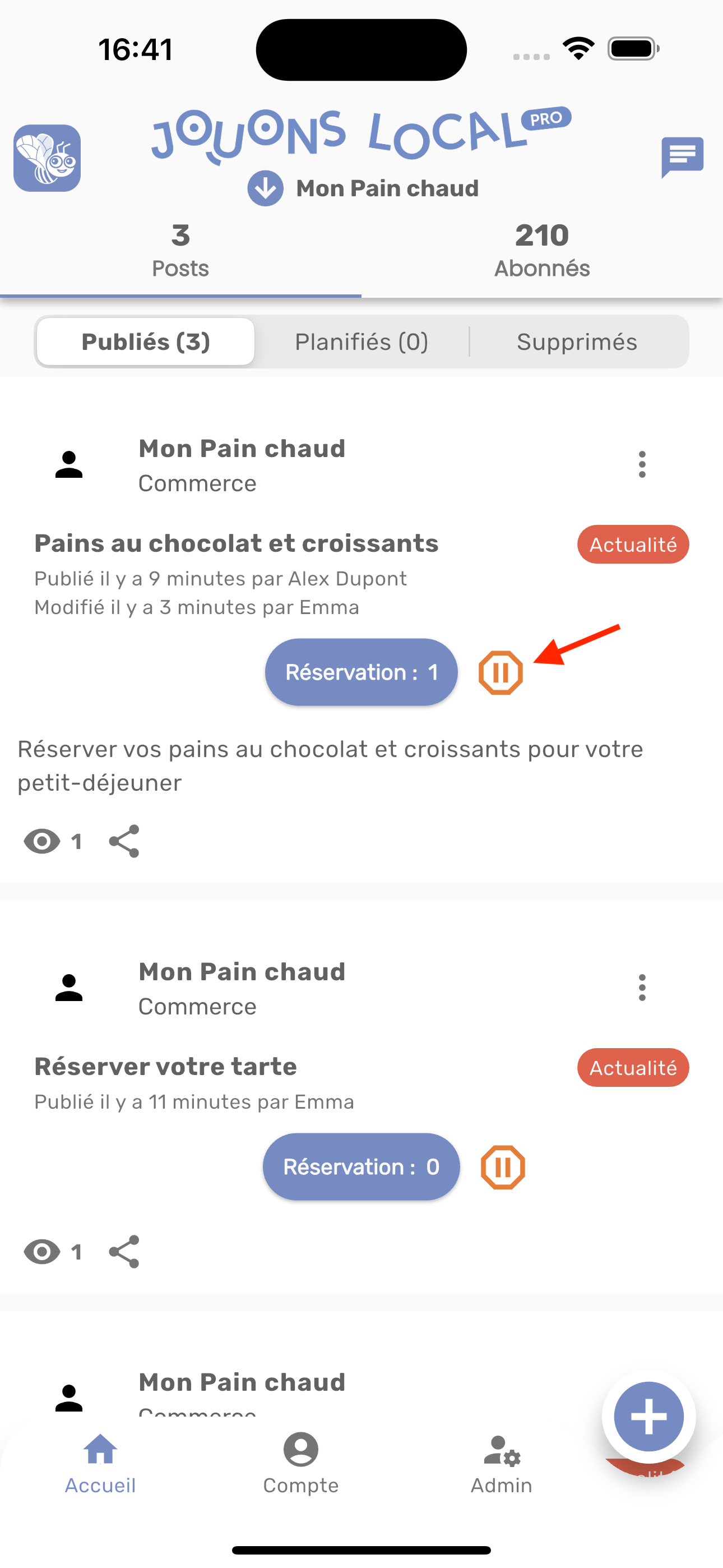
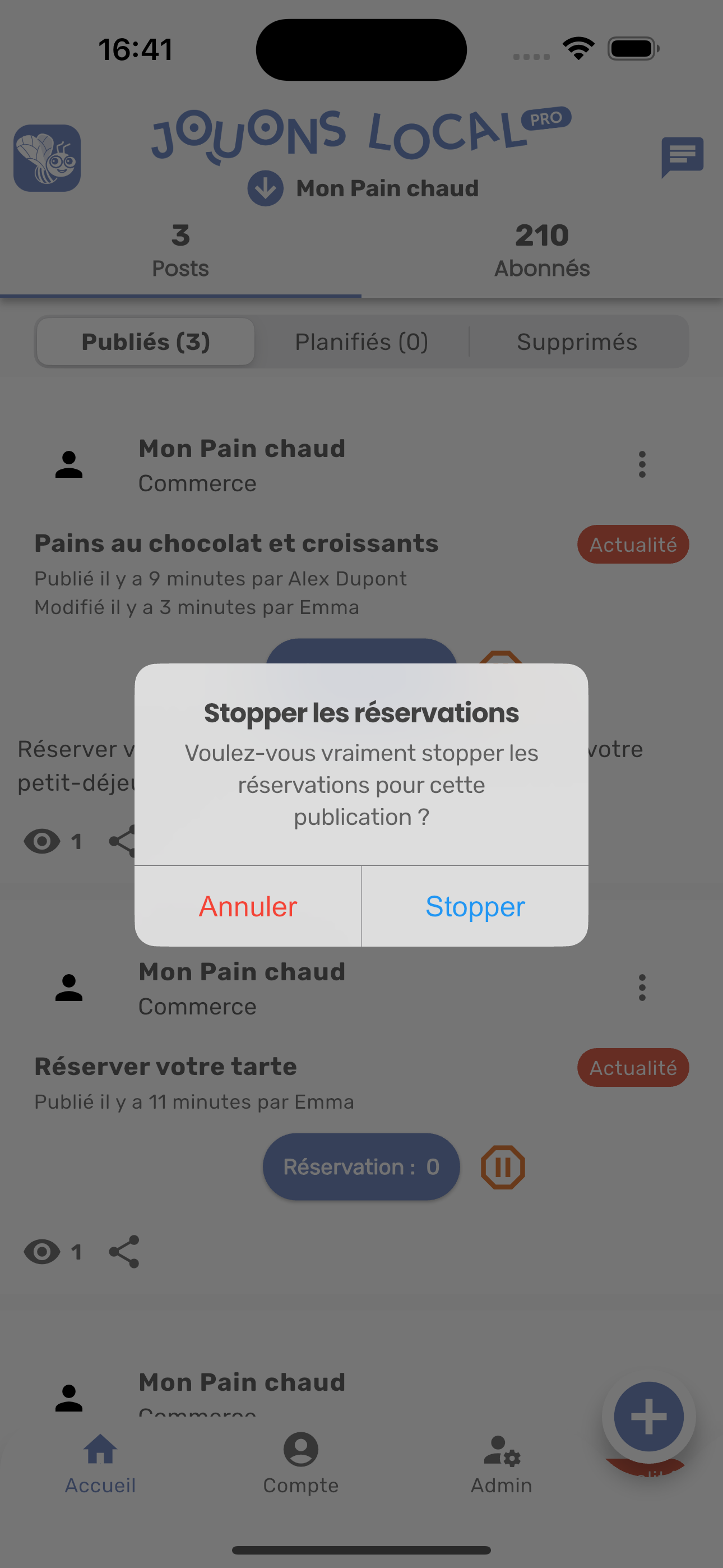
Pour réactiver l’option de réservation, cliquez sur l’icône lecture. Puis sur Réactiver.
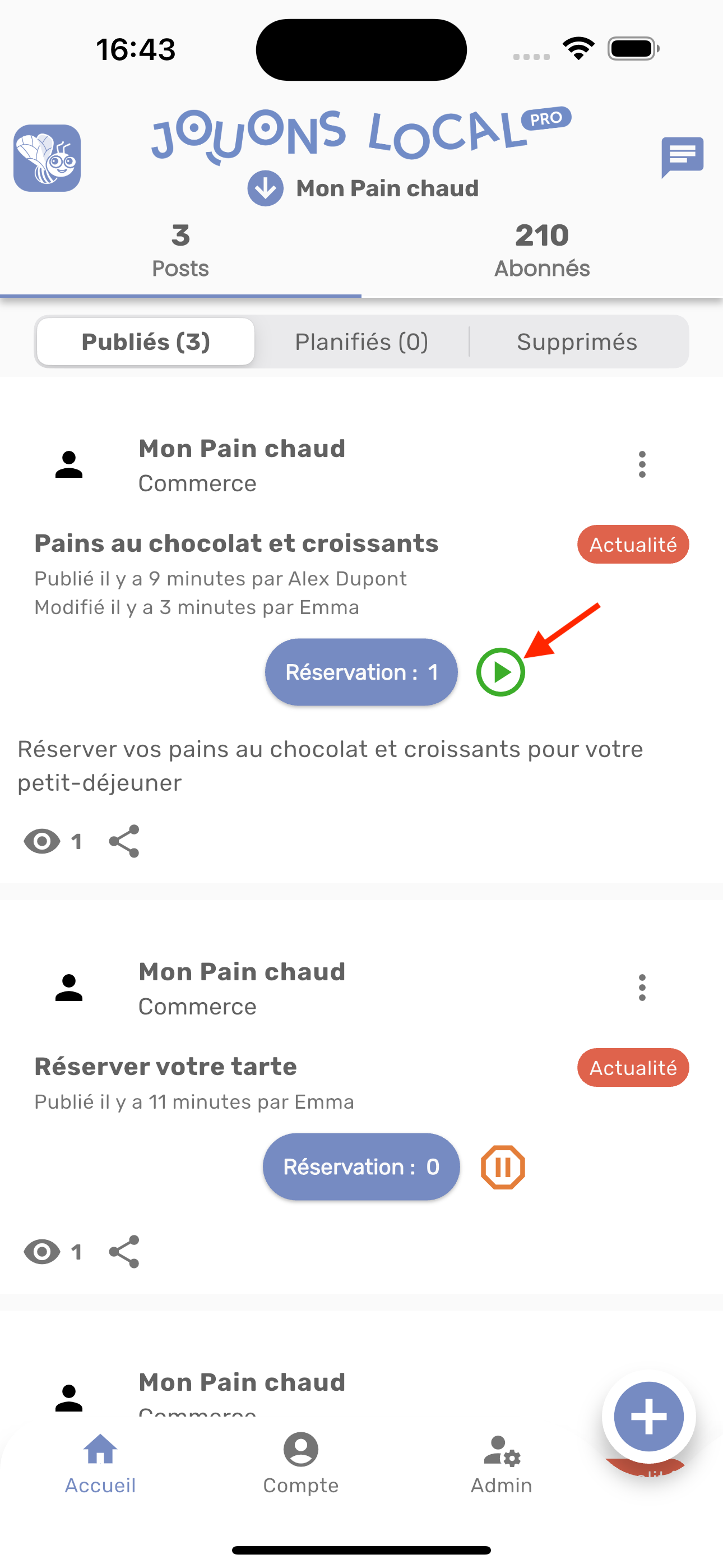
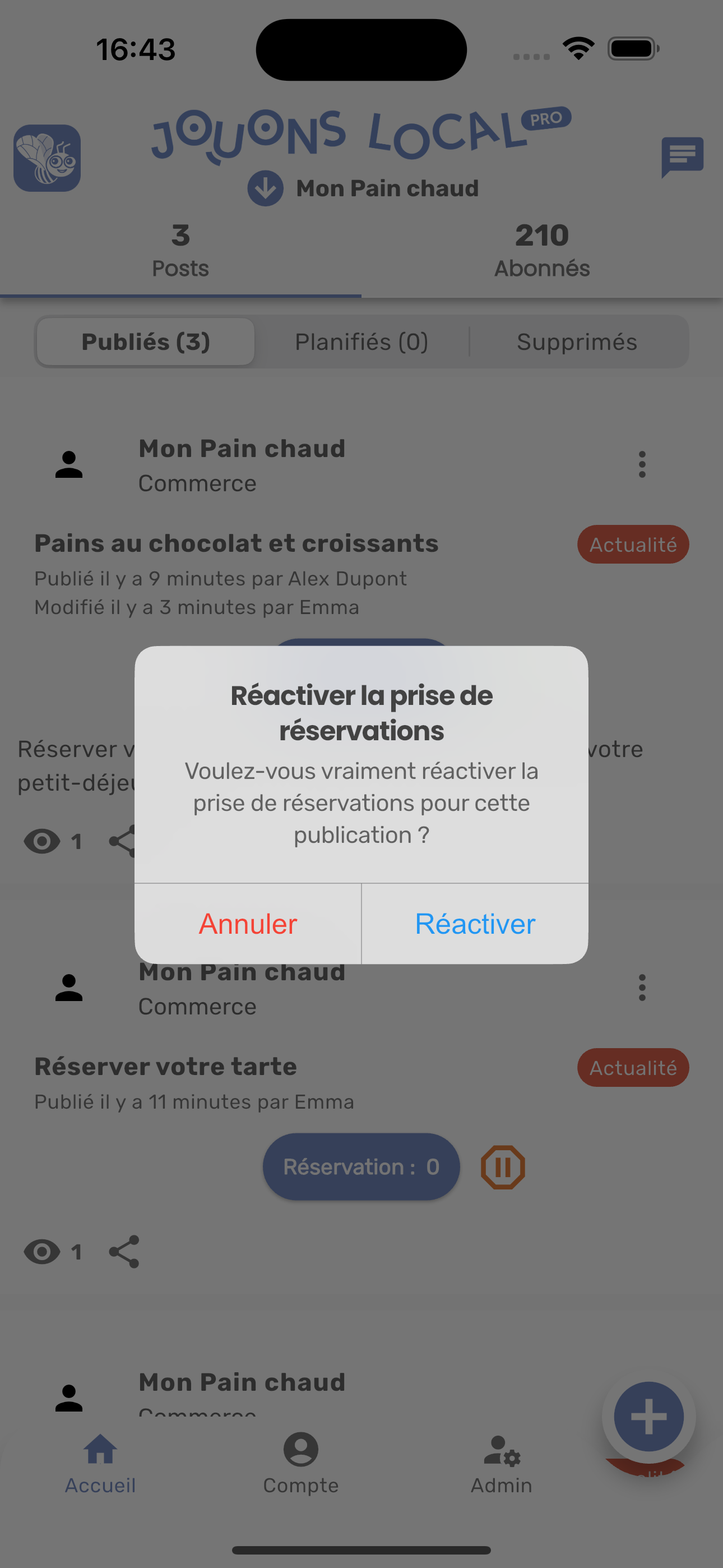
Confirmation manuelle
Si vous avez paramétré la confirmation manuelle (soit sur votre établissement pour toutes les publications réservables Compte utilisateur | Confirmation manuelle %2F automatique , soit pour une publication spécifique), vous devez accepter ou refuser les réservations.
Accepter une réservation
Pour confirmer une réservation, cliquez sur Accepter.
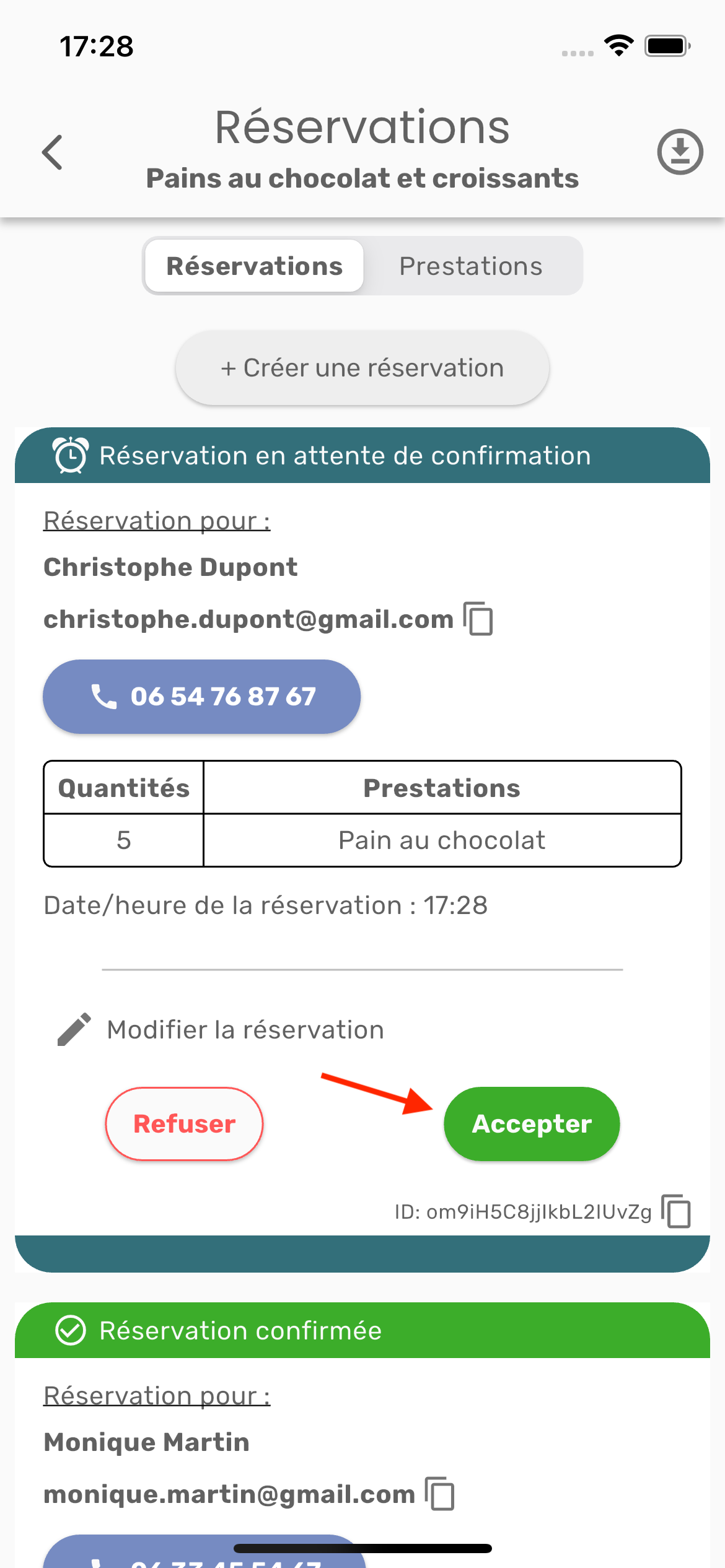
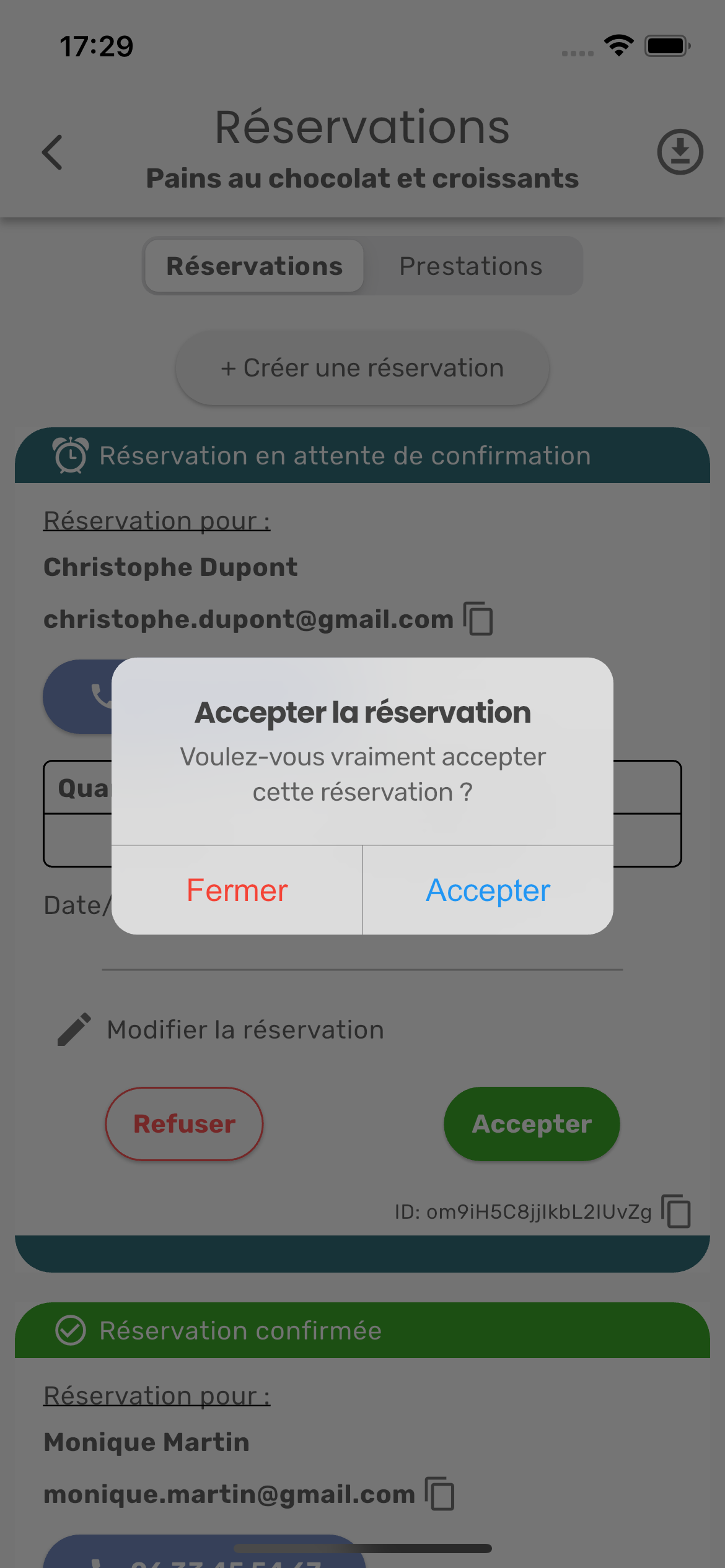
L’habitant reçoit un email de confirmation. Vous recevez également un email. Si plusieurs personnes gèrent l'établissement, une notification est envoyée à chaque gérant.
Refuser une réservation
Cliquez sur Refuser. L’application vous demande de saisir un motif de refus, pour l’inclure dans l’email que l’habitant reçoit pour lui notifier le refus.
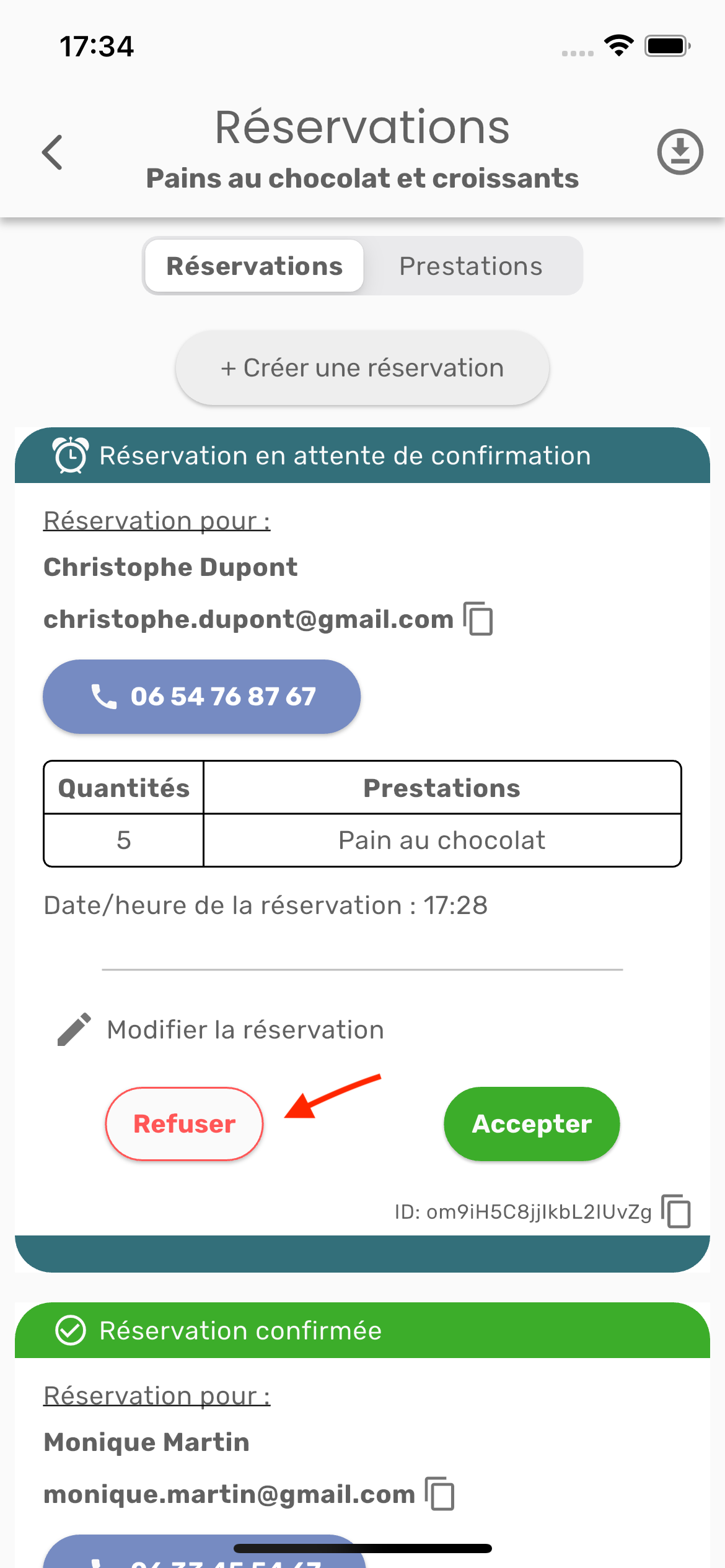
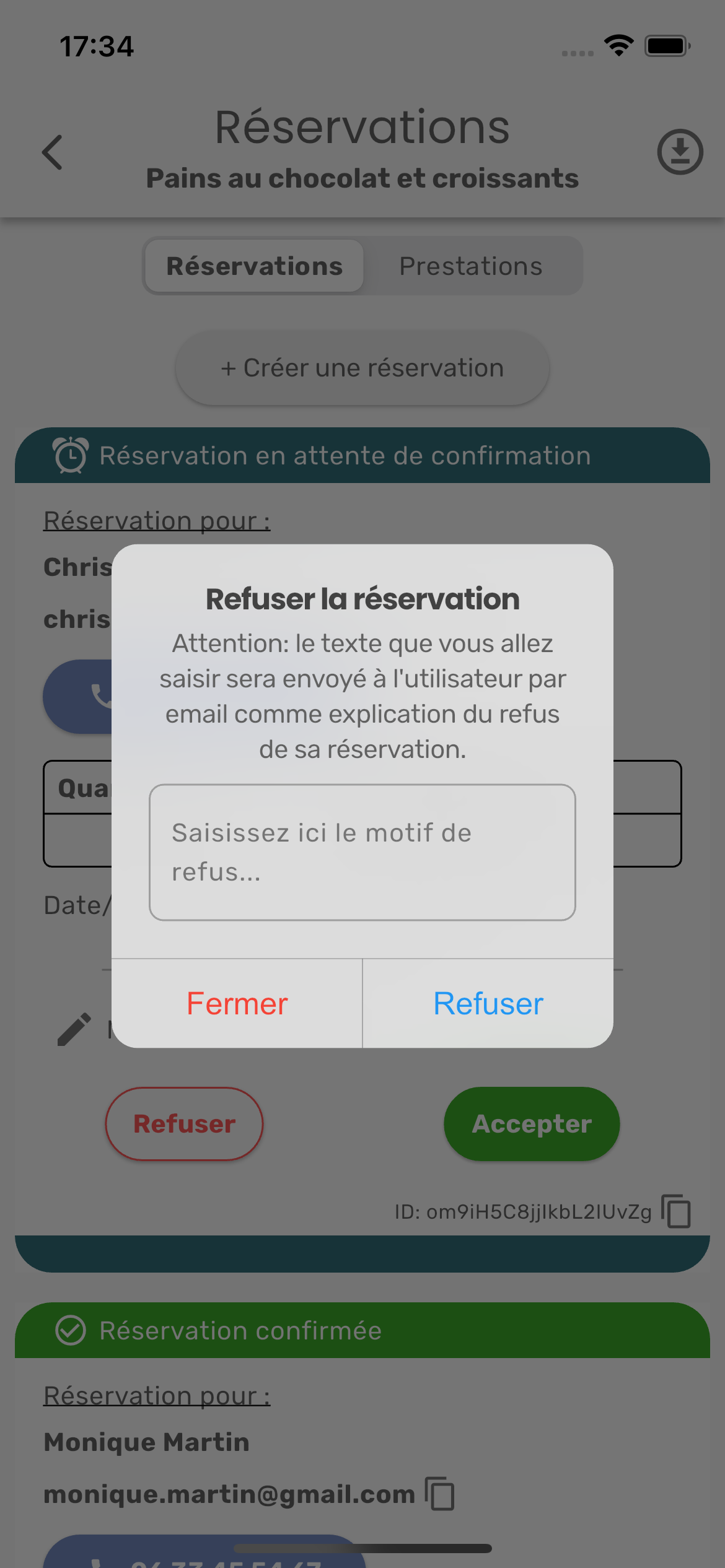
Remettre les quantités réservées en disponibilité
Lorsque vous refusez une réservation et que l’utilisateur avait réservé des prestations limitées en quantité (prestations sur lesquelles vous avez un stock maximum défini), l’application vous demande si vous souhaitez remettre en disponibilité les prestations réservées dans la réservation refusée.
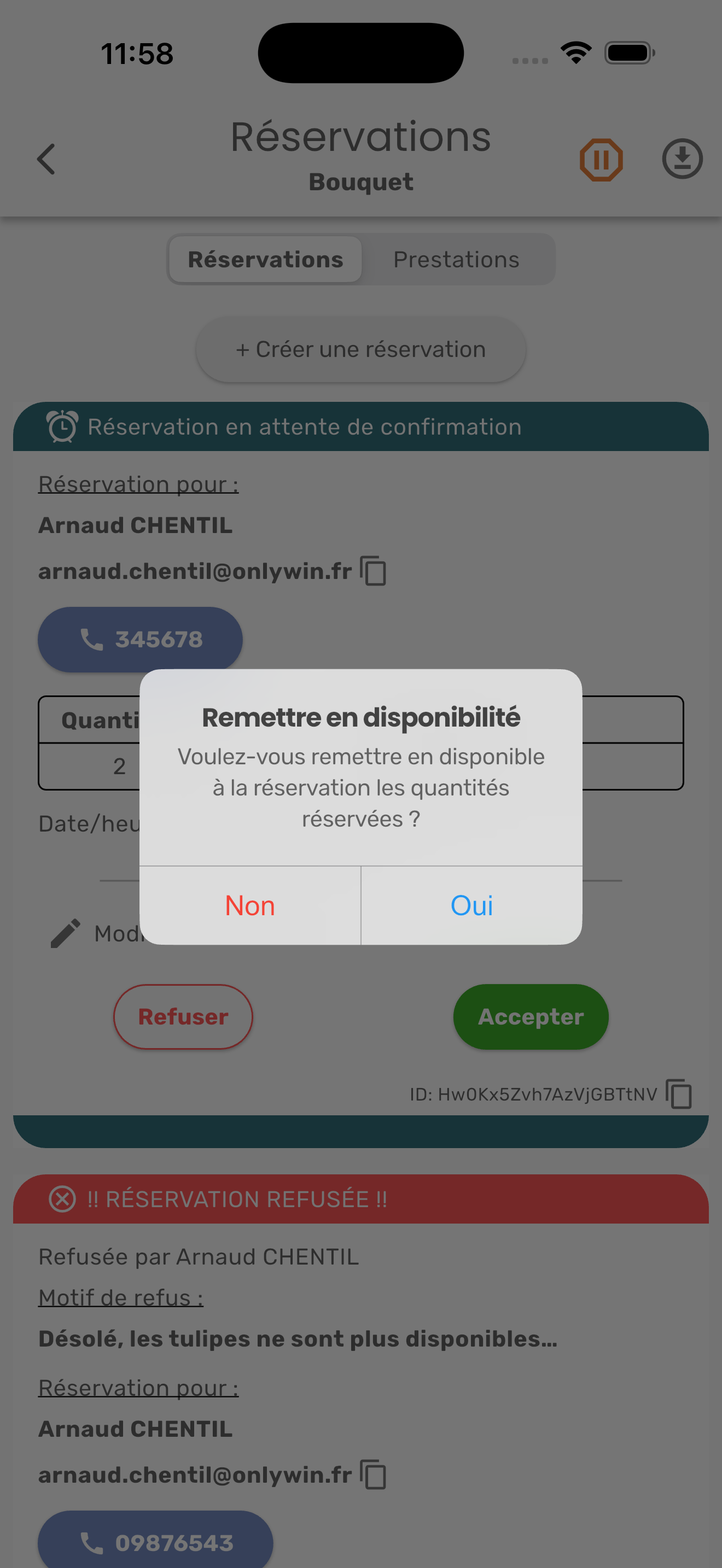
Si vous cliquez sur Oui, les quantités réservées dans cette réservation sur les prestations limitées en quantité seront alors remise en vente (ouvertes à de nouvelles réservations).
Sinon, ces quantités ne seront pas réservables par d’autres utilisateurs. Après le refus de cette réservation, le stock restera décrémenté des quantités réservées dans cette réservation.
Télécharger la liste des réservations
Vous avez la possibilité de télécharger la liste des réservations. Cliquez sur l’icône de téléchargement, puis sur Télécharger pour confirmer.